Q&Aナンバー【5108-0092】更新日:2009年3月18日
このページをブックマークする(ログイン中のみ利用可)
[Windows フォトギャラリー] 写真をCD/DVDに書き込む方法を教えてください。
| 対象機種 | すべて |
|---|---|
| 対象OS |
|
 質問
質問
Windows フォトギャラリーを使用して、写真をCD/DVDにデータとして書き込む方法を教えてください。
 回答
回答
Windows フォトギャラリーを使用して、写真をCD/DVDにデータとして書き込む方法は、次のとおりです。

お使いの環境によっては、表示される画面が異なります。

お使いの環境によっては、表示される画面が異なります。
- 空のディスクをセットします。

「自動再生」が表示された場合は、「×」ボタンをクリックします。 - 「スタート」ボタン→「すべてのプログラム」→「Windows フォトギャラリー」の順にクリックします。
- Windows フォトギャラリーが起動します。
書き込む写真をクリックします。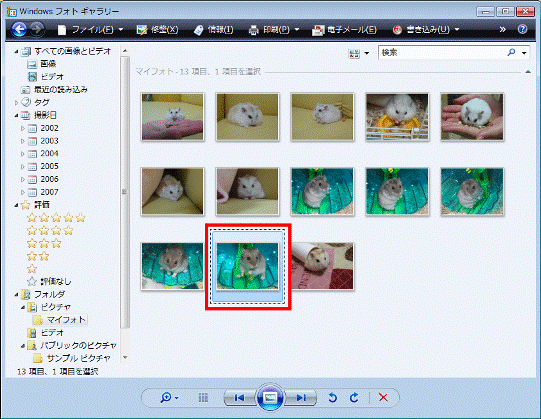
- 「書き込み」ボタンをクリックし、表示される一覧から「データディスク」をクリックします。
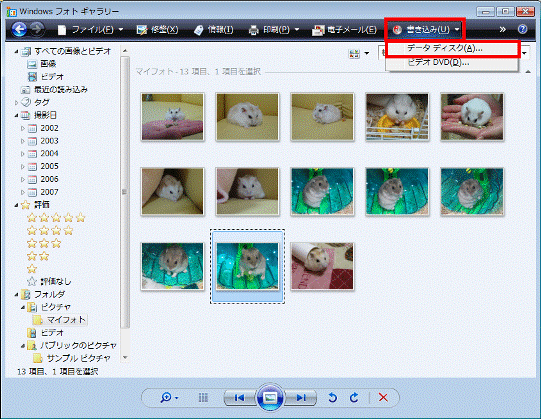
- 「空のディスクを準備してください」と表示されます。
「ディスクのタイトル」に、作成するディスクのタイトルを入力します。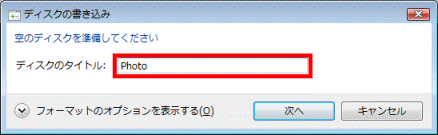
- 「フォーマットのオプションを表示する」をクリックします。
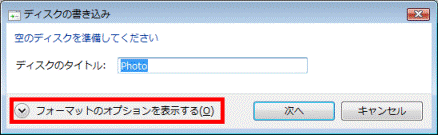
- 「マスタ」をクリックします。
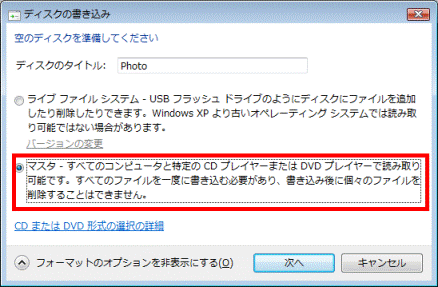
- 「次へ」ボタンをクリックします。
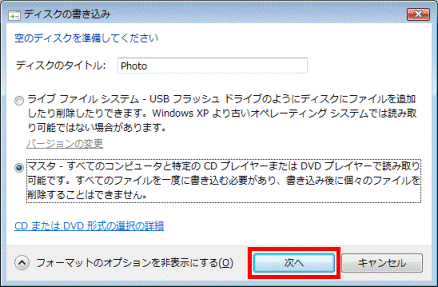
- 「ディスクに書き込む準備ができたファイル」と表示されます。
書き込む写真を確認します。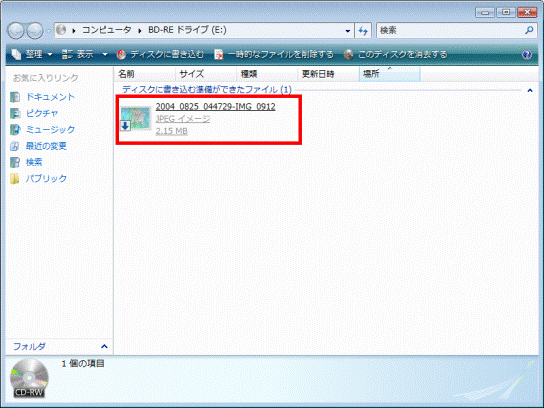

複数の写真を書き込む場合は、手順3.〜手順4.をくり返すと、「ディスクに書き込み準備ができたファイル」に表示されます。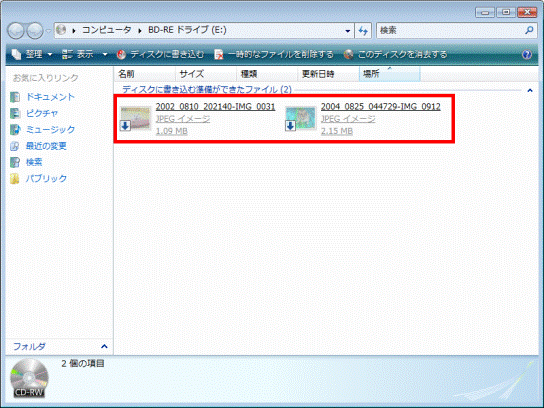
- 「ディスクに書き込む」ボタンをクリックします。
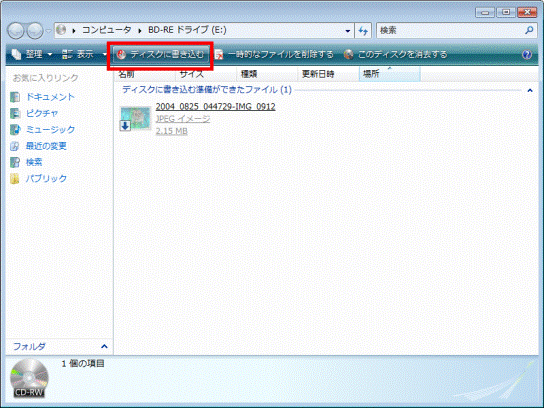
- 「このディスクを準備します」と表示されます。
「次へ」ボタンをクリックします。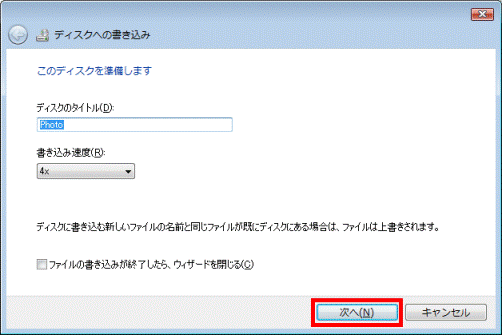
- 書き込みが開始されます。
完了するまで、しばらく待ちます。 - 「ファイルはディスクへ正しく書き込まれました」と表示され、ディスクが排出されます。
「完了」ボタンをクリックします。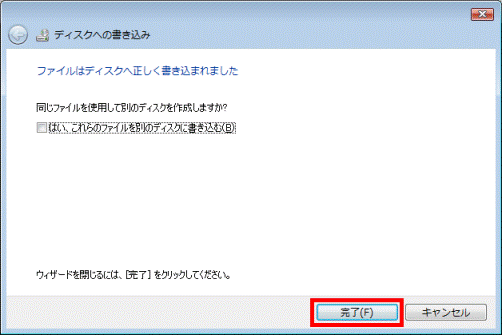
- 「×」ボタンをクリックし、「Windows フォトギャラリー」を終了します。



